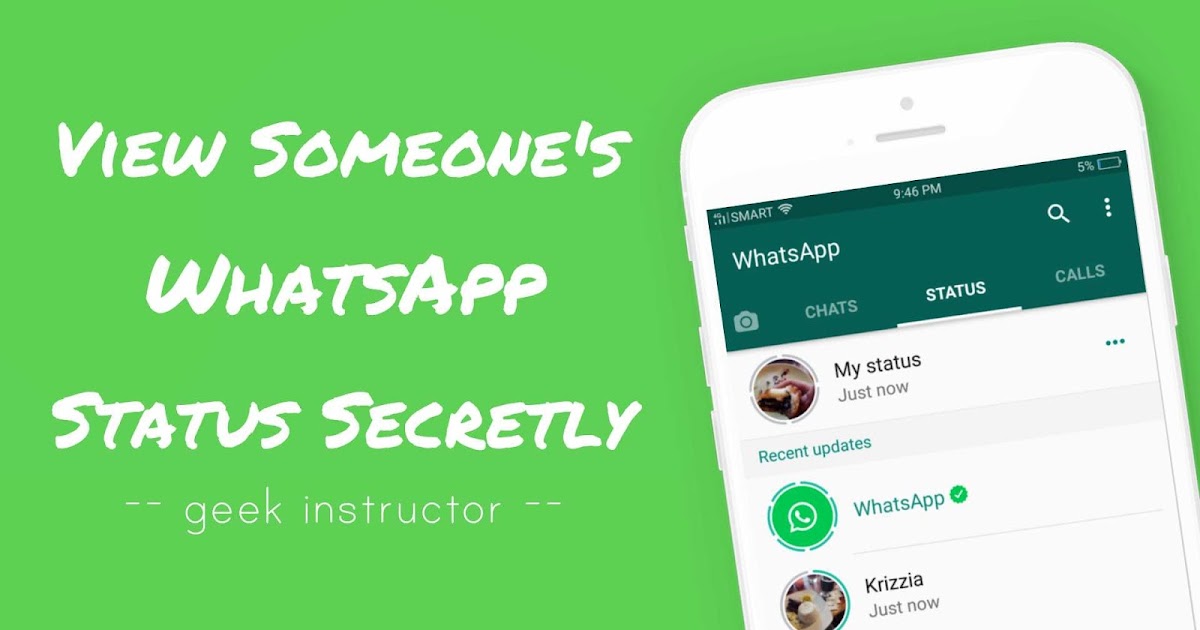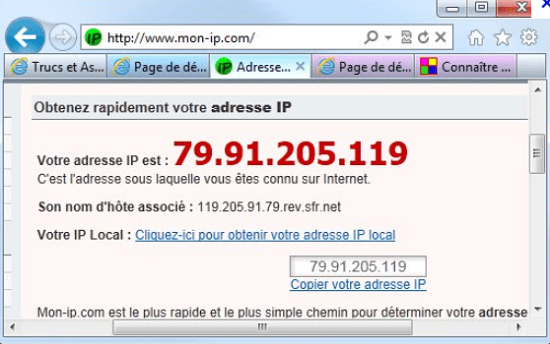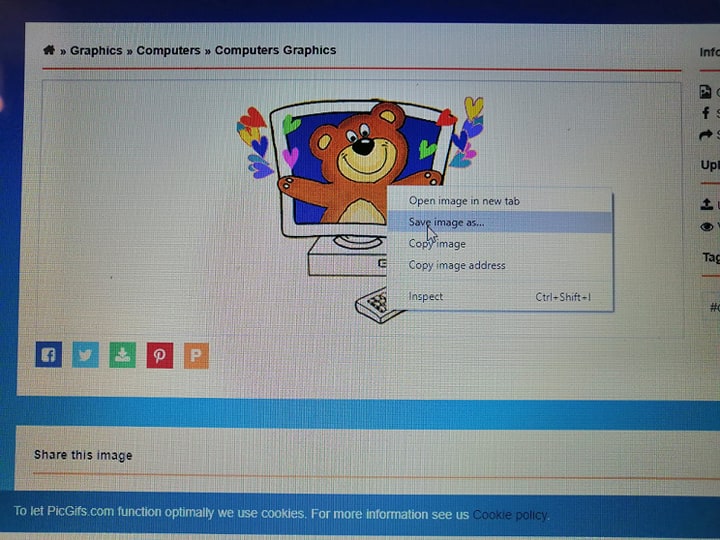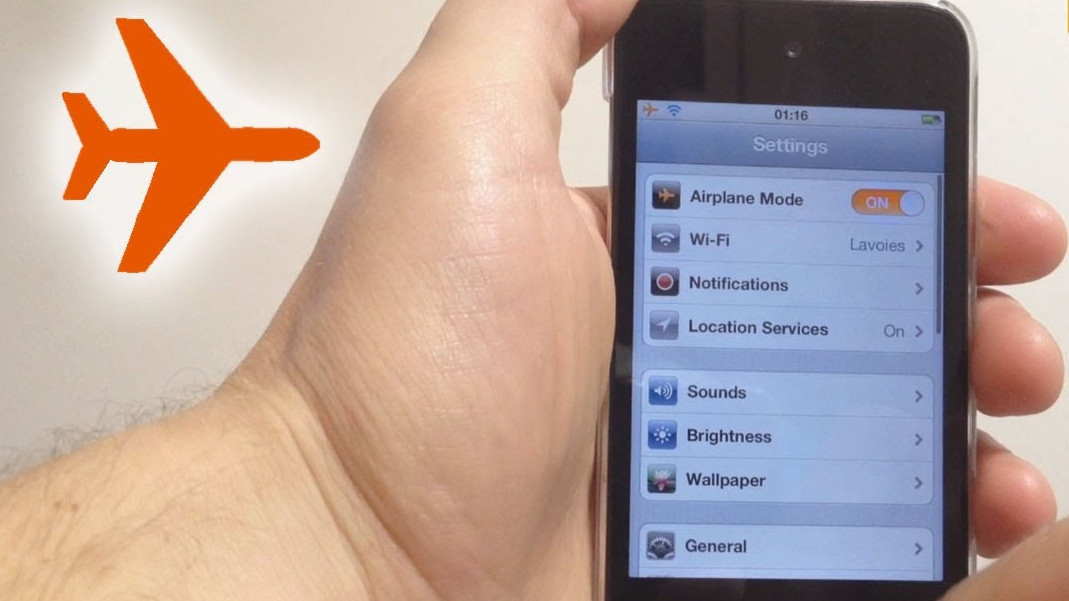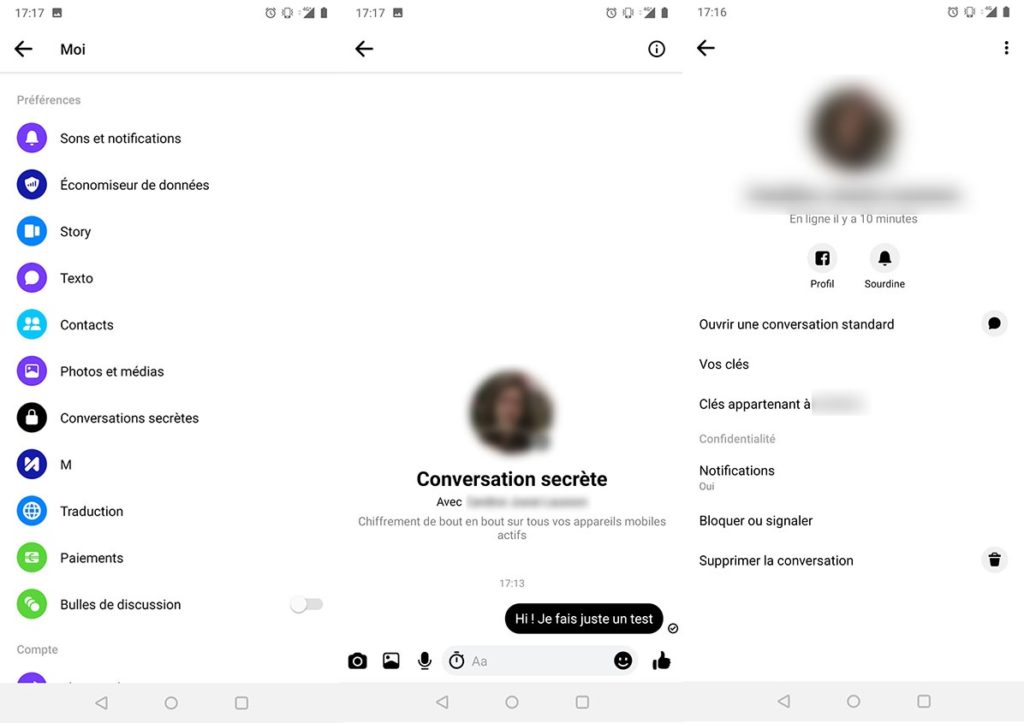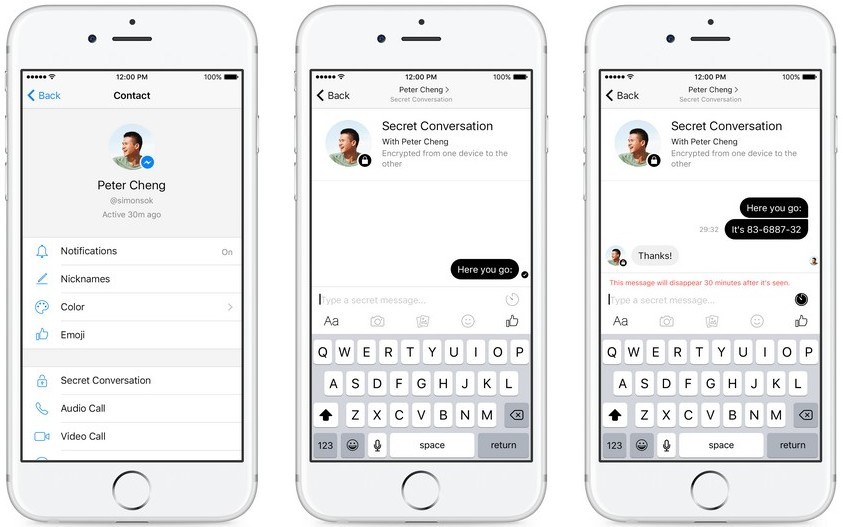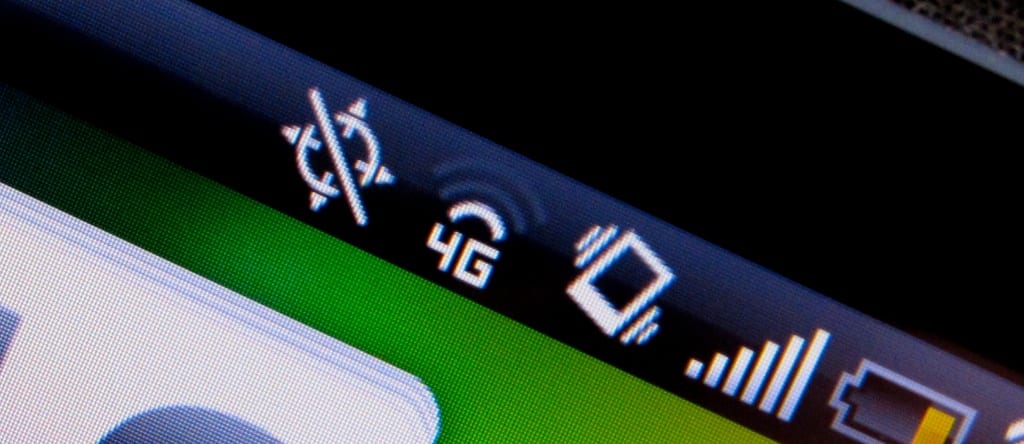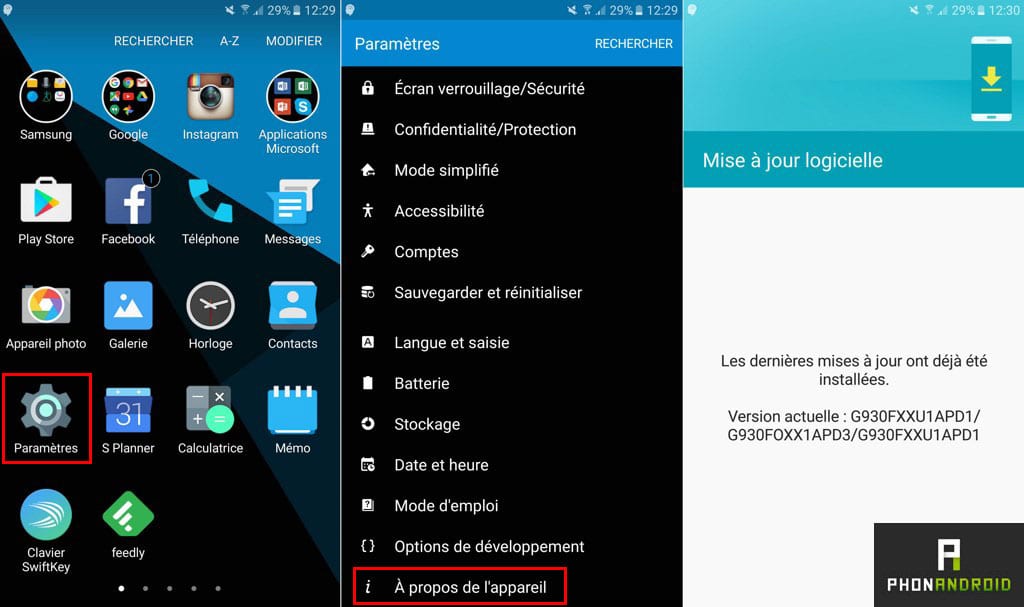كيف يمكنني رؤية أشخاص واتساب دون علمهم؟.
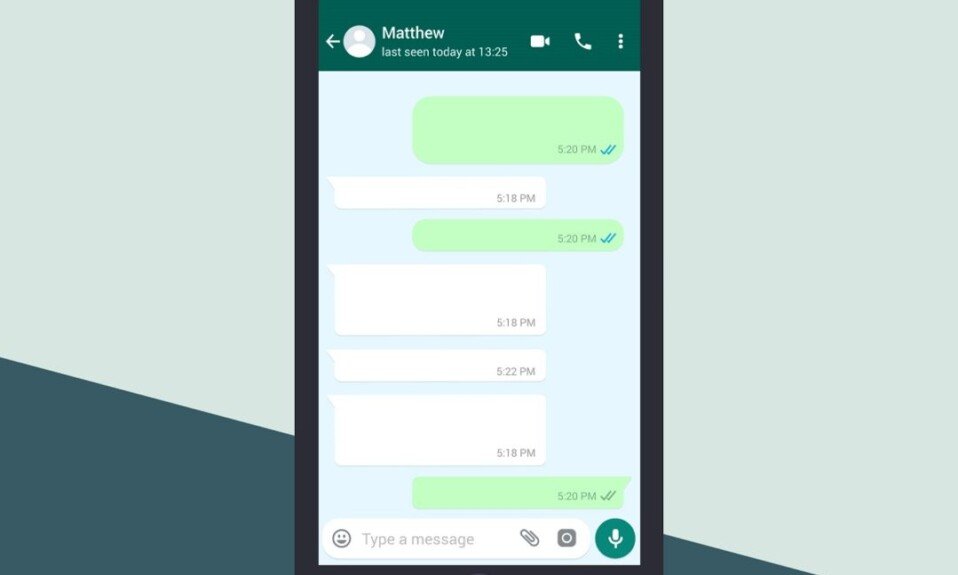
في القرن الحادي والعشرين ، لم يكن إرسال الرسائل النصية أسهل من أي وقت مضى. تطبيقات(تطبيقات) مثل ال WhatsApp لعبت دورًا حاسمًا في جعل هذا النوع من الاتصال ممكنًا. بينما أصبح الاتصال بالأشخاص أسهل ، لا يزال حثهم على الاتصال بك أمرًا صعبًا كما كان دائمًا. مع مقدار الاتصالات التي تحدث على النظام الأساسي ، من الشائع أن يفوت الأشخاص مشاركاتك أثناء التمرير عبر مئات الآخرين.
إنه في مثل هذه الحالات أن معرفة نشاط(نشاط) الشخص في التطبيق أصبح أكثر أهمية من أي وقت مضى. يصبح التواصل مع شخص ما أسهل بكثير عندما يكون الشخص متصلاً بالإنترنت ومستعدًا للرد. فيما يلي دليل حول كيفية التحقق مما إذا كان شخص ما متصلاً بالإنترنت على WhatsApp دون تسجيل الدخول.(إليك دليل حول كيفية التحقق مما إذا كان شخص ما متصلاً بالإنترنت على WhatsApp دون الاتصال بالإنترنت.)
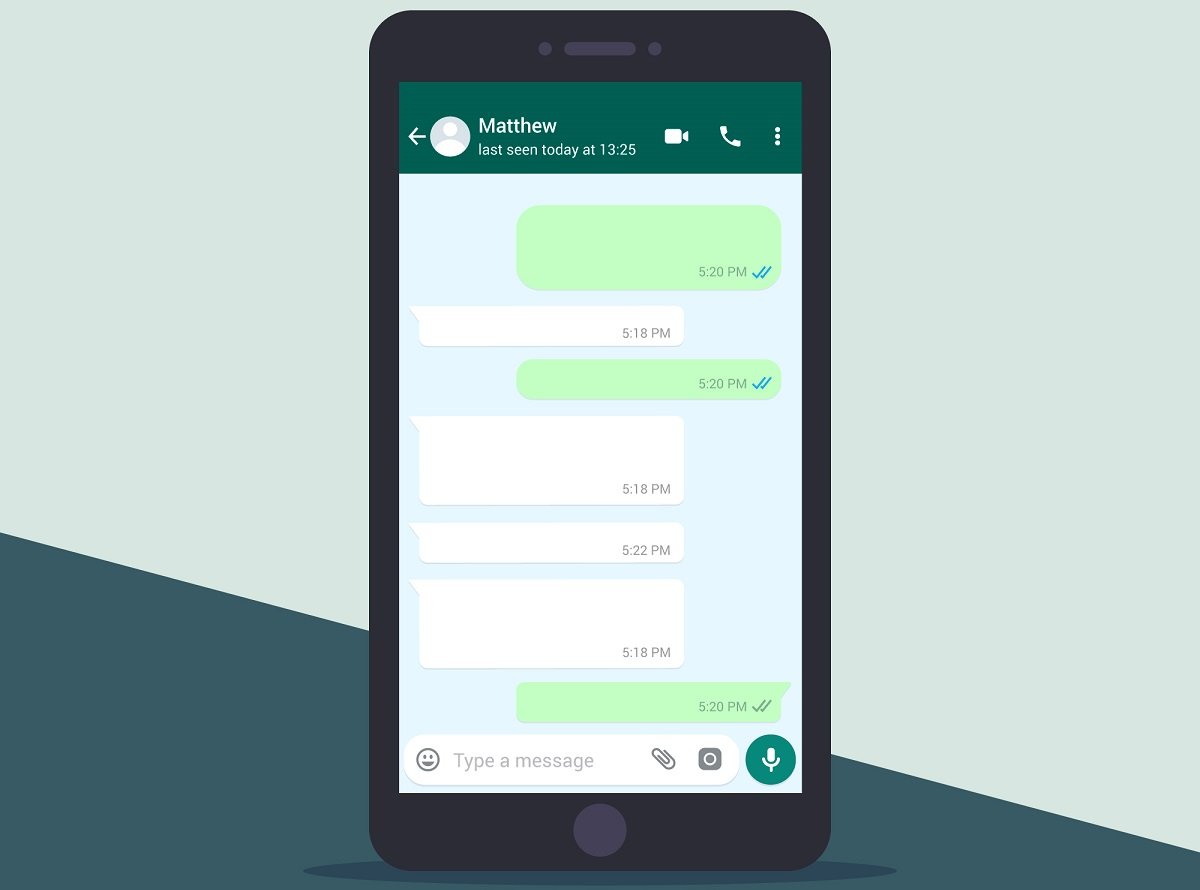
كيف تتحقق مما إذا كان شخص ما على الخط(عبر الإنترنت) في ال WhatsApp بدون الاتصال(متصل)
الطريقة الأولى: استخدم تطبيق WaStat(الطريقة الأولى: استخدام تطبيق WaStat)
لا يمنح WhatsApp نفسه المستخدمين القدرة على معرفة ما إذا كان شخص ما متصلاً بالإنترنت ، دون تسجيل الدخول فعليًا. لتحقيق ذلك ، يجب استخدام تطبيقات الطرف الثالث. أحد أفضل التطبيقات لهذا الغرض هو WaStat .
1. انتقل إلى متجر جوجل بلاى وتثبيت تطبيق WaStat.
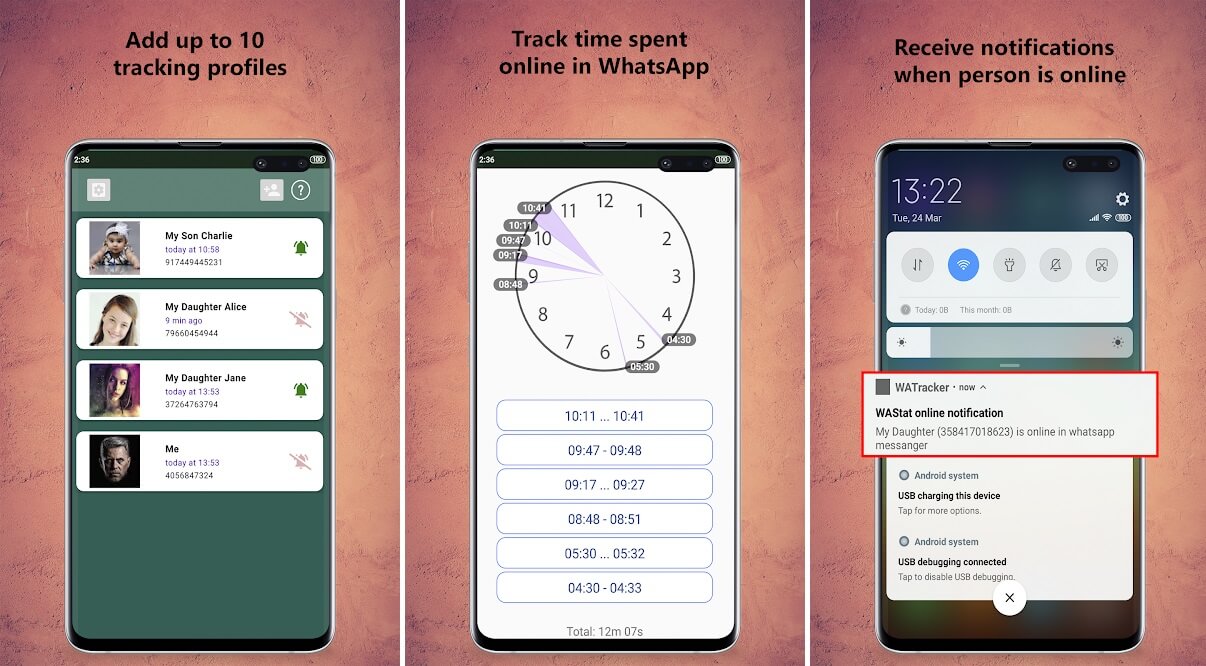
2. افتح التطبيق وامنح الأذونات المطلوبة(افتح التطبيق وامنح الأذونات المطلوبة) بالضغط استمر(استمر في العمل).
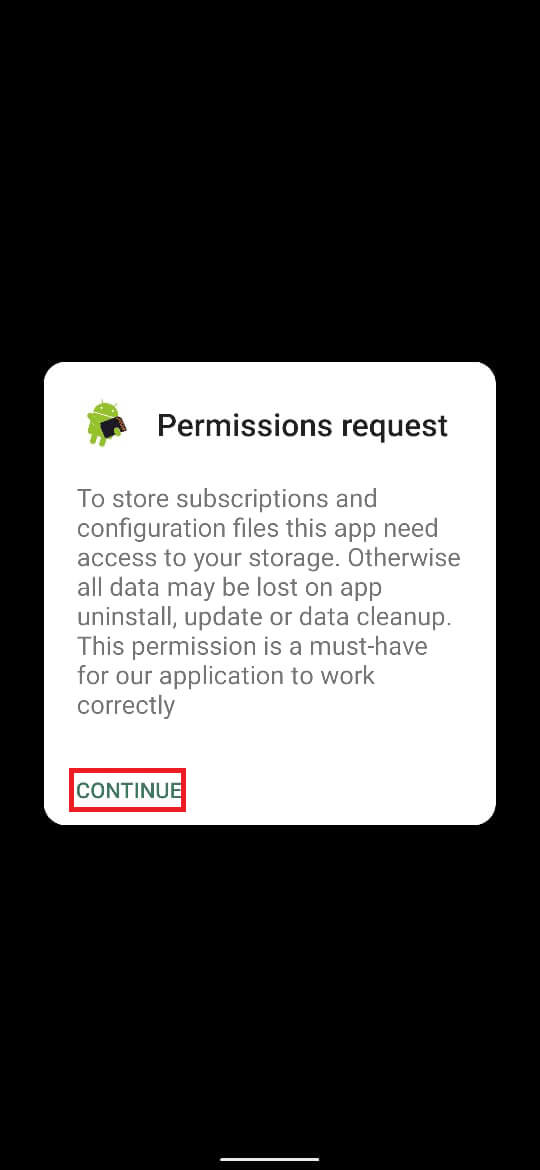
3. على الشاشة التي تظهر بعد ذلك ، انقر على “أنا مستخدم جديد”. قبول وقبول(أوافق وأقبل) سياسة الخصوصية الخاصة بهم.
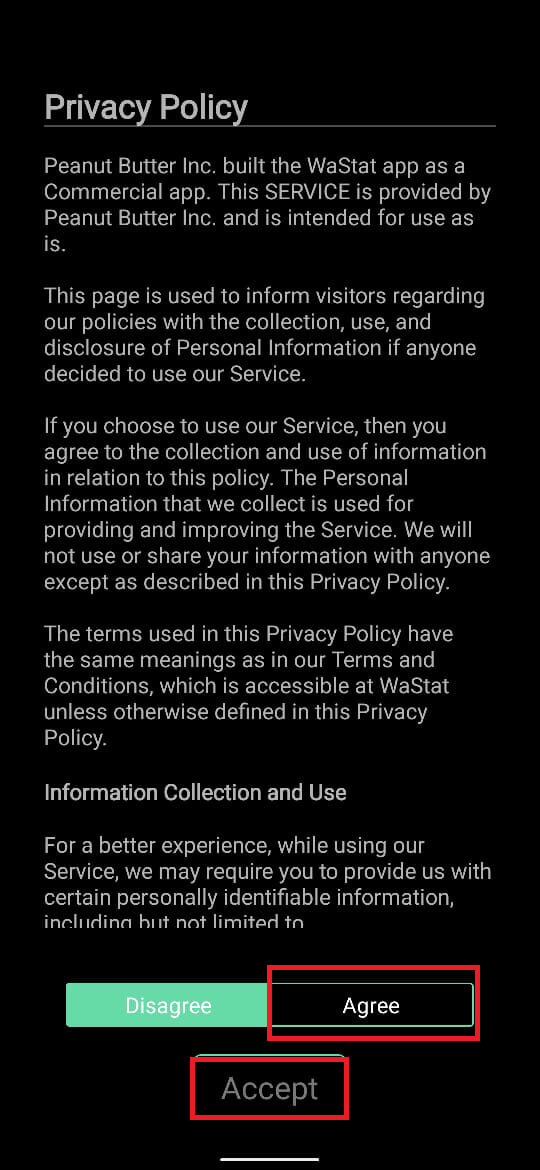
4. بمجرد فتح التطبيق ، انقر فوق رمز “إضافة جهة اتصال”(إضافة رمز جهة الاتصال) “في الزاوية اليمنى العليا.
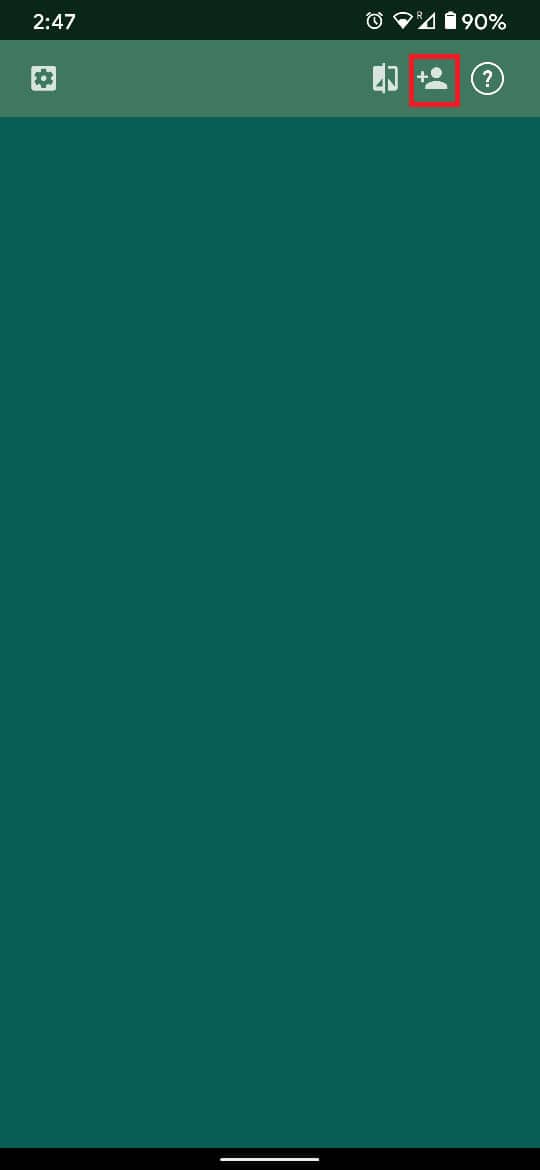
5. بعد ذلك ، أ صندوق المحادثةسيظهر (مربع حوار) يطلب منك إدخال معلومات الشخص الذي تريد معرفة اسمه. حالة النشاط. (حالة النشاط) أدخل هذه المعلومات يدويا(أدخل هذه التفاصيل يدويًا) أو حدد شخصًا من قائمة جهات الاتصال الخاصة بك بالضغط اختر من جهة الاتصال(اختر من جهة الاتصال).
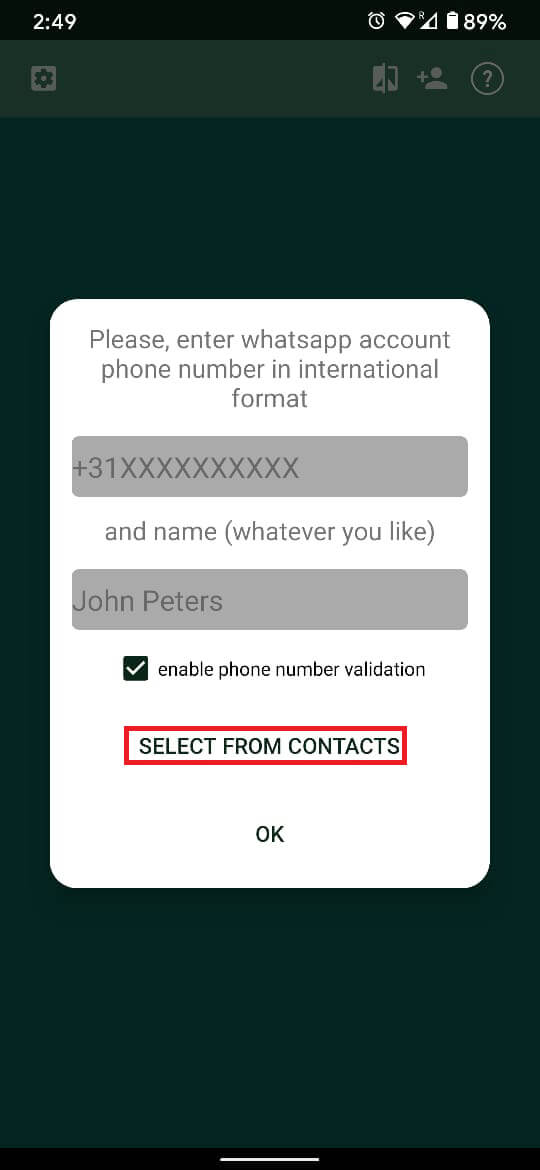
6. بمجرد إضافة شخص ما ، انقر فوق رمز الجرس(رمز الجرس) على اليمين لـ تحقق مما إذا كان شخص ما متصلاً بالإنترنت على whatsapp دون علمه(تحقق مما إذا كان شخص ما متصلاً بالإنترنت على WhatsApp دون علمه).

7. اضغط على اسم االمستخدم(اسم المستخدم) و جمع البيانات المتعلقة بنشاطها بالتفصيل.(جمع البيانات المتعلقة بنشاطهم بالتفصيل.)
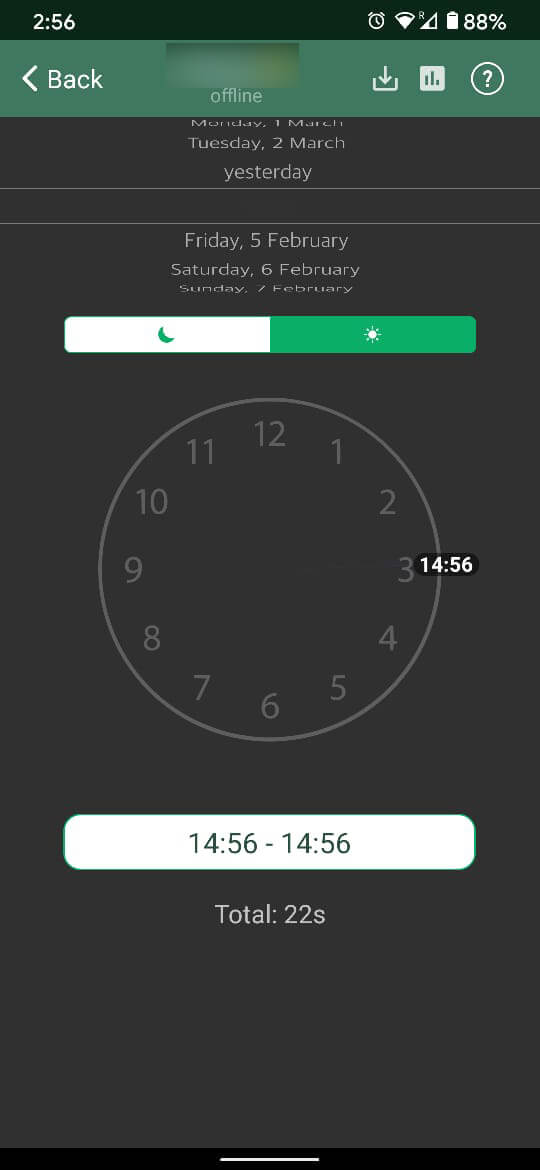
نأمل أن تكون الطريقة المذكورة أعلاه قد ساعدتك على ذلك تحقق مما إذا كان شخص ما متصلاً بالإنترنت على Whatsapp دون تسجيل الدخول.(تحقق مما إذا كان شخص ما متصلاً بالإنترنت على Whatsapp دون الاتصال بالإنترنت.)
اقرأ أيضًا:(اقرأ أيضًا 🙂 كيفية النشر أو تحميل فيديو طويل(تحميل فيديو طويل) على حالة واتس اب(حالة واتس اب)؟
الطريقة 2: اكتشف حالة whatsapp دون فتح الدردشة(الطريقة 2: تعرف على حالة WhatsApp دون فتح الدردشة)
هناك طريقة لمعرفة حالة النشاط(حالة نشاط) لشخص في ال WhatsApp دون فتح نافذة الدردشة(نافذة الدردشة). هذه الطريقة مفيدة للأشخاص الذين لم يقوموا بتعطيل خيار القراد الأزرق(خيار التجزئة الزرقاء) في الدردشة ولكنهم يريدون معرفة ما إذا كان الشخص متصلاً أم لا.
1. افتح ملف تطبيق whatsapp(تطبيق WhatsApp) واضغط على صورة عرض الشخص(صورة عرض الشخص) الذي تريد التحقق منه حالة النشاط.(حالة النشاط)
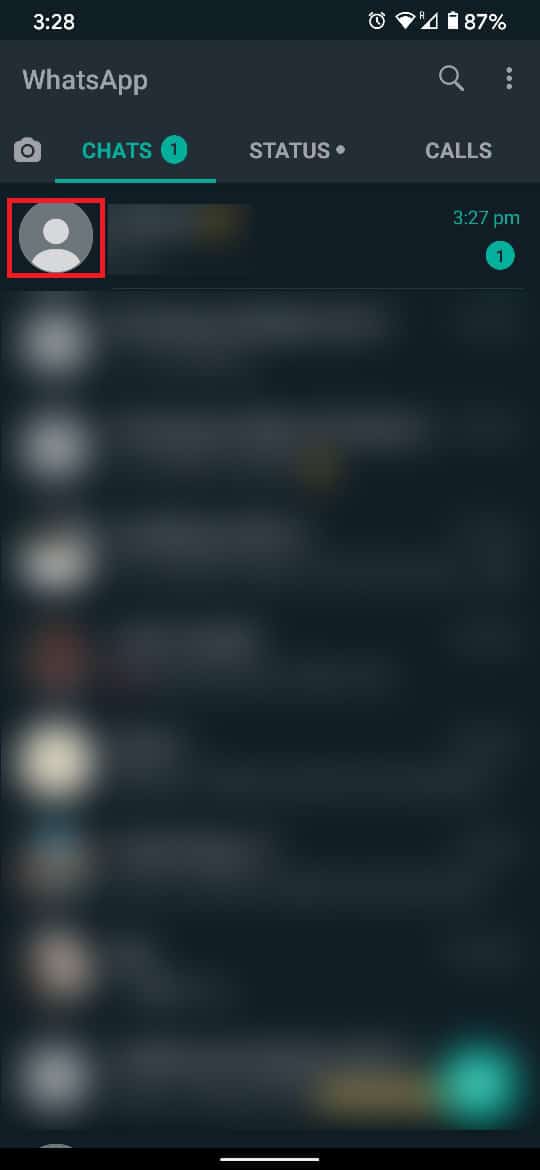
2. في النافذة التي تفتح ، اضغط على زر المعلومات (ط)(زر المعلومات (i)) أقصى اليمين.
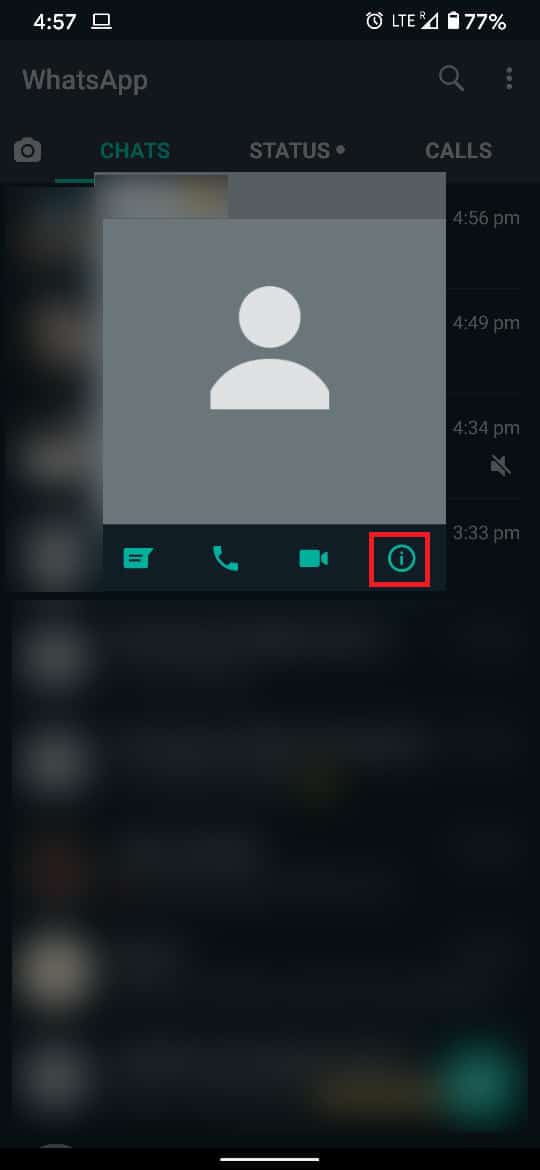
3. سيؤدي هذا إلى فتح ملف تعريف الشخص حيث تنعكس حالة النشاط.(سيفتح هذا الملف الشخصي للشخص حيث تنعكس حالة النشاط.)
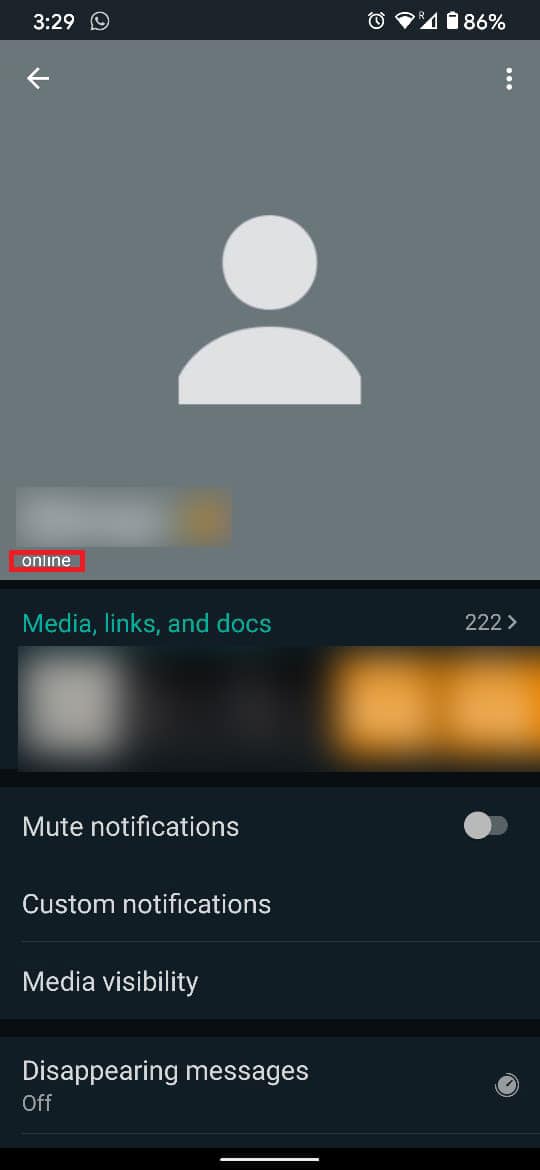
مُستَحسَن:(مُستَحسَن:)
- 3 طرق لتعطيل مكالمات WhatsApp
- كيف تختبئ عنوان IP الخاص بك(عنوان IP الخاص بك) في الروبوت
- كيف يتخلص(تخليص) من الأفضل (الأفضل)أصدقاء(الأصدقاء) في سناب شات
- أصلح رسائل Snapchat التي لا ترسل خطأ(إرسال الخطأ)
نأمل أن تكون قد وجدت هذا الدليل مفيدًا وأنك كنت قادرًا على ذلك تحقق مما إذا كان شخص ما متصلاً بالإنترنت بدون تطبيق whatsapp(تحقق مما إذا كان شخص ما متصلاً بالإنترنت على WhatsApp دون الاتصال بالإنترنت) قم بتسجيل الدخول. هذه الطرق الصغيرة سهلة الاستخدام لديها القدرة على توفير الكثير من المحادثات المحرجة وتضمن لك الوصول إلى شخص ما في الوقت المناسب. علاوة على ذلك ، يعد هذا التطبيق مثاليًا للآباء ، مما يسمح لهم بتتبع نشاط أطفالهم عبر الإنترنت.
في القرن الحادي والعشرين ، لم يكن إرسال الرسائل النصية للناس أسهل من أي وقت مضى. لقد لعبت تطبيقات مثل WhatsApр دورًا حاسمًا في جعل هذا النوع من الاتصالات ممكنًا. بينما أصبح الاتصال بالأشخاص أكثر بساطة ، يظل حثهم على التواصل معك مرة أخرى أمرًا صعبًا كما كان دائمًا. مع مقدار الاتصال الذي يحدث على المنصة ، من الشائع أن يفوت الأشخاص ما تبذلونه من اللحظات أثناء التمرير عبر مئات الآخرين.
في مثل هذه المواقف تصبح معرفة نشاط الشخص على التطبيق أكثر أهمية من أي وقت مضى. يصبح التواصل مع شخص ما أسهل بكثير عندما يكون الشخص متصلاً بالإنترنت ومستعدًا للرد. إليك دليل حول كيفية التحقق مما إذا كان شخص ما متصلاً بالإنترنت على WhatsApp دون الاتصال بالإنترنت.
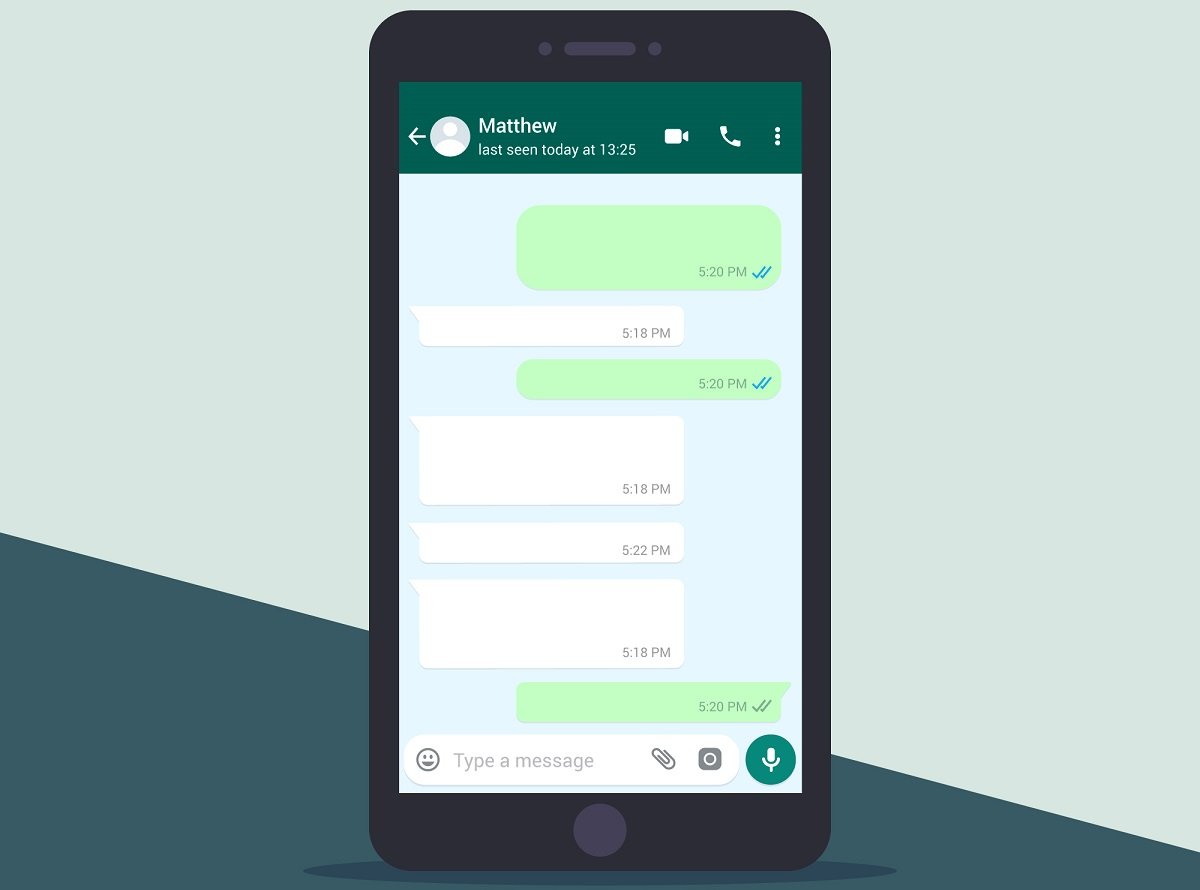
كيفية التحقق مما إذا كان شخص ما متصلاً بالإنترنت على Whatsapp دون الاتصال بالإنترنت
الطريقة الأولى: استخدام تطبيق WaStat
لا يمنح WhatsApp نفسه المستخدمين خيار معرفة ما إذا كان شخص ما متصلاً بالإنترنت ، دون الاتصال بالإنترنت فعليًا. لتحقيق ذلك ، يجب استخدام تطبيقات الطرف الثالث. يعد WaStat أحد أفضل التطبيقات لهذا الغرض.
1. توجه إلى متجر جوجل بلاى وتثبيت تطبيق WaStat.
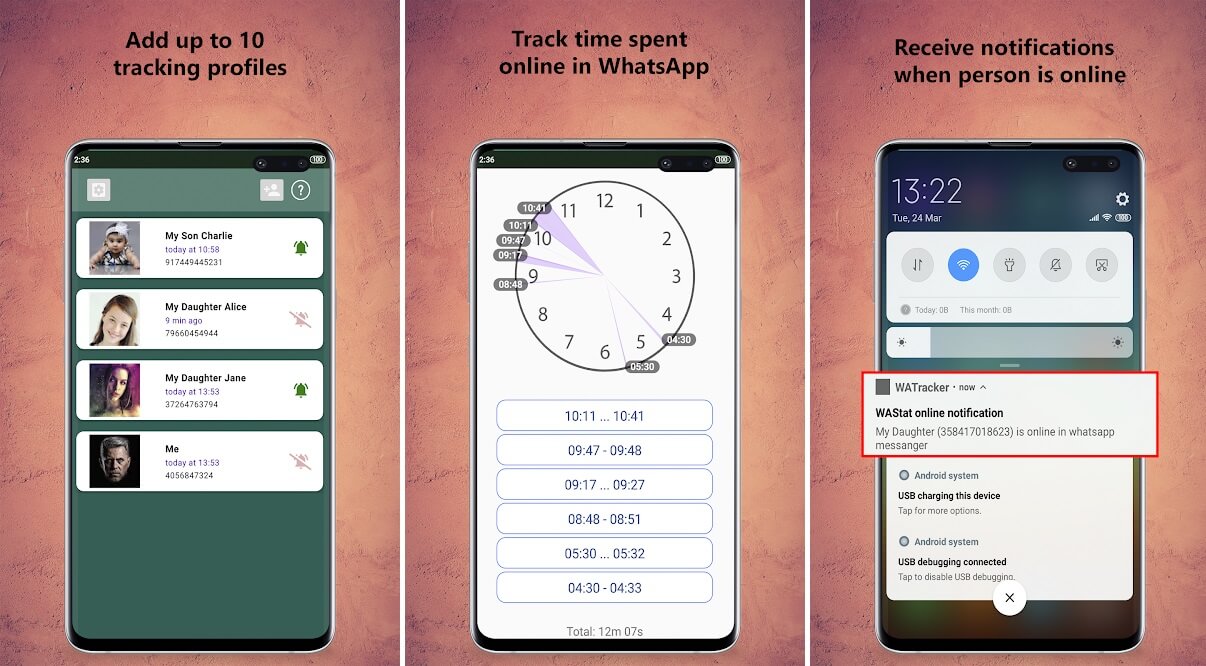
2. افتح التطبيق وامنح الأذونات المطلوبة من خلال النقر على استمر في العمل.
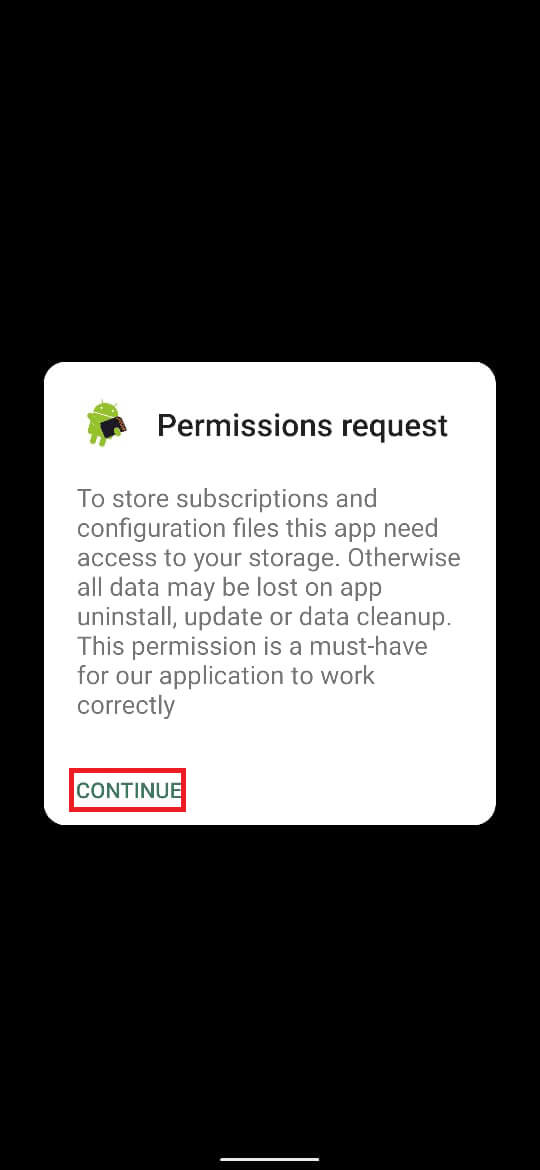
3. على الشاشة التي تظهر بعد ذلك ، انقر على “أنا مستخدم جديد”. الموافقة والقبول سياسة الخصوصية الخاصة بهم.
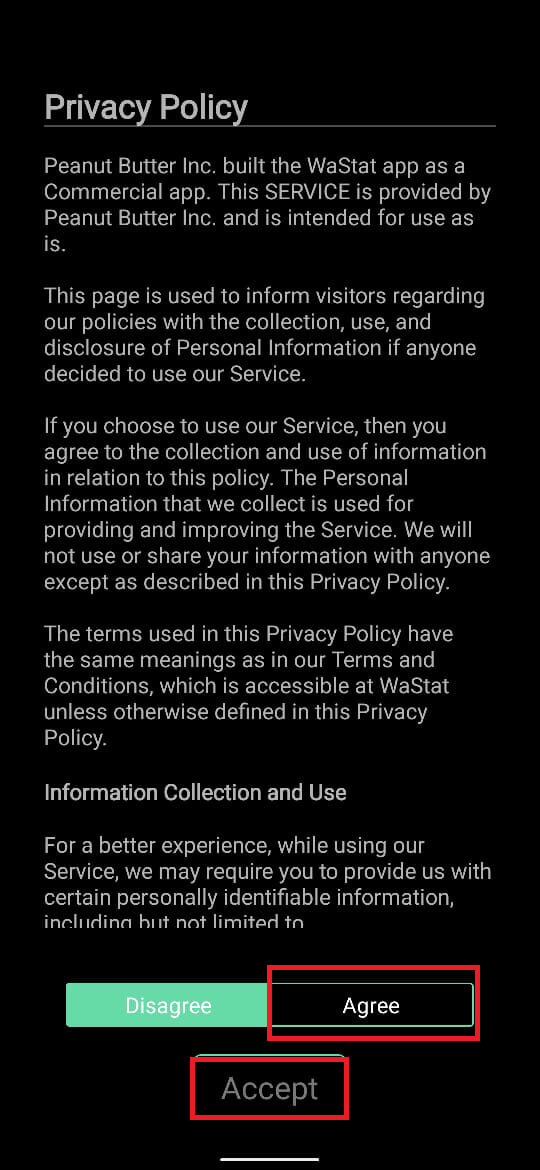
4. بمجرد فتح التطبيق ، انقر فوق “إضافة رمز جهة الاتصال“في الزاوية اليمنى العليا.
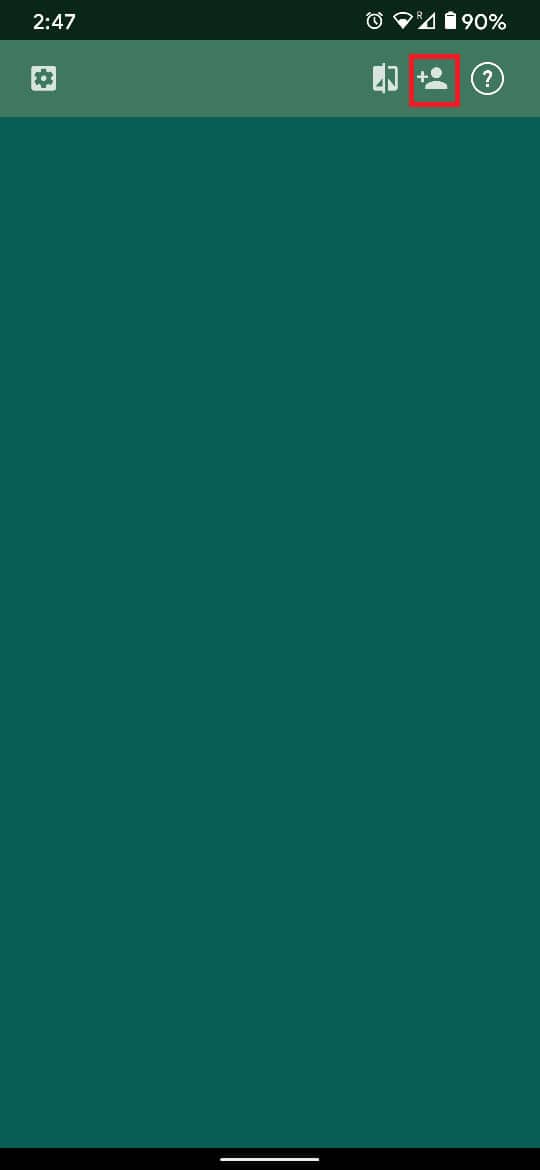
5. بعد ذلك ، سيظهر مربع حوار يطلب منك إدخال معلومات الشخص الذي ترغب في معرفة حالة نشاطه. أيضاً أدخل هذه التفاصيل يدويًا أو حدد شخصًا من قائمة جهات الاتصال الخاصة بك عن طريق النقر فوق اختر من جهة الاتصال.
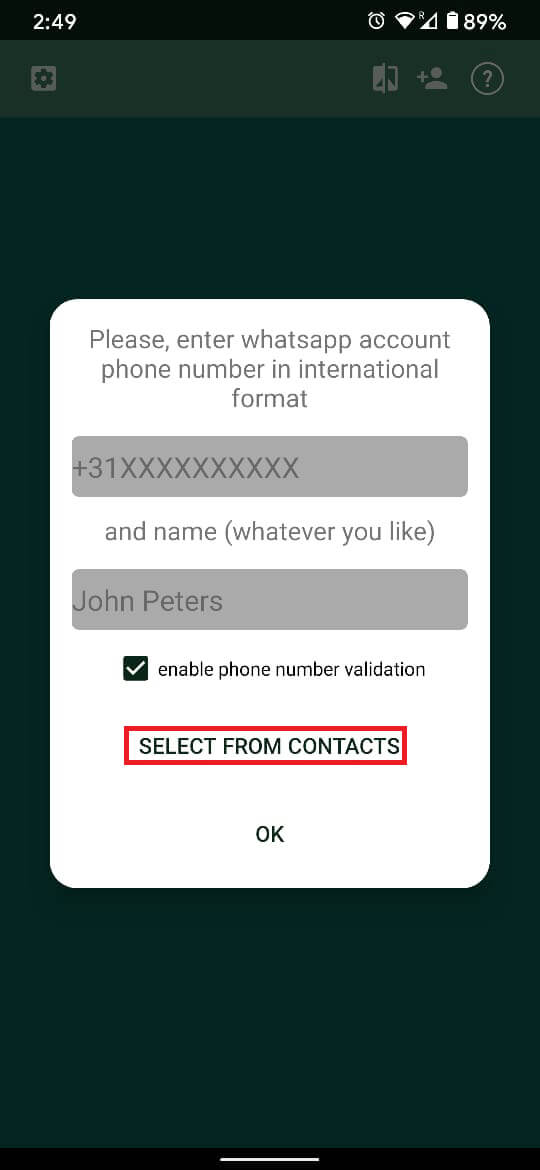
6. بمجرد إضافة شخص ما ، انقر فوق رمز الجرس على الحق في تحقق مما إذا كان شخص ما متصلاً بالإنترنت على WhatsApp دون علمه.

7. اضغط على اسم المستخدم و جمع البيانات المتعلقة بنشاطهم بالتفصيل.
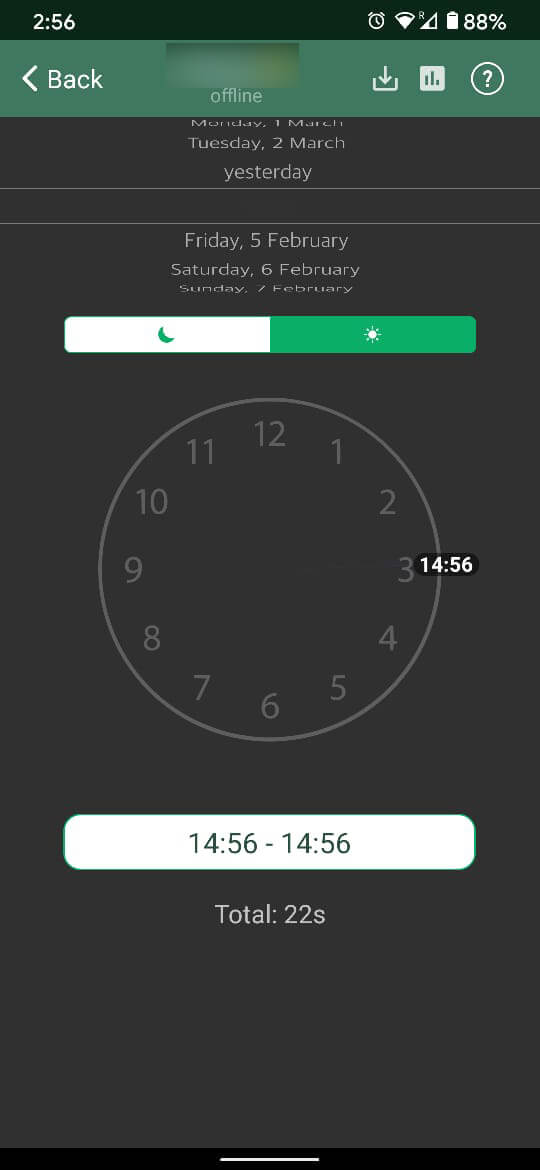
نأمل أن تكون الطريقة المذكورة أعلاه قد ساعدتك في جتحقق مما إذا كان شخص ما متصلاً بالإنترنت على Whatsapp دون الاتصال بالإنترنت.
اقرأ أيضا: كيفية نشر أو تحميل مقطع فيديو طويل على حالة Whatsapp؟
الطريقة 2: تعرف على حالة WhatsApp دون فتح الدردشة
هناك طريقة لمعرفة حالة نشاط الشخص على WhatsApp دون فتح نافذة الدردشة. هذه الطريقة مفيدة للأشخاص الذين لم يقوموا بتعطيل خيار العلامة الزرقاء في الدردشة ولكنهم يريدون معرفة ما إذا كان الشخص متصلاً بالإنترنت أم لا.
1. افتح ملف تطبيق whatsapp واضغط على صورة عرض الشخص، الذي تريد التحقق من حالة نشاطه.
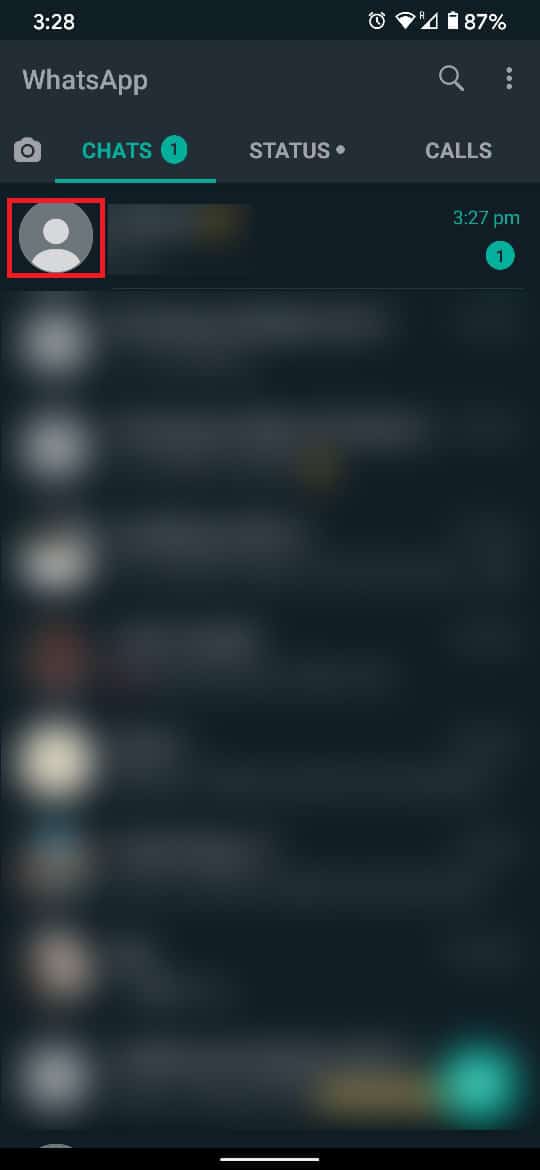
2. في النافذة التي تفتح ، اضغط على زر المعلومات (أنا) في أقصى اليمين.
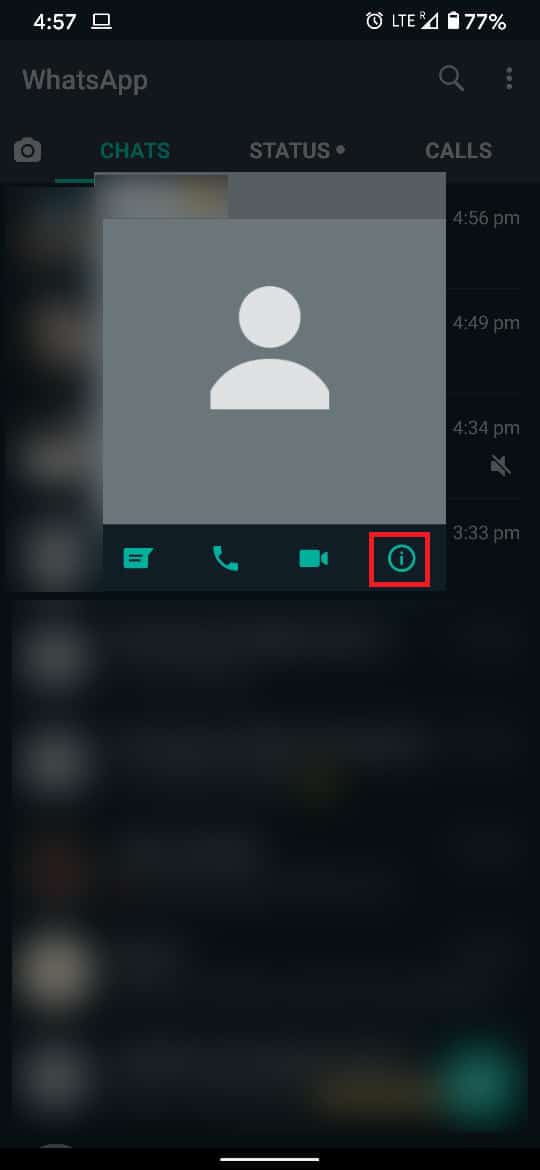
3. سيؤدي هذا إلى فتح ملف تعريف الشخص حيث تنعكس حالة النشاط.
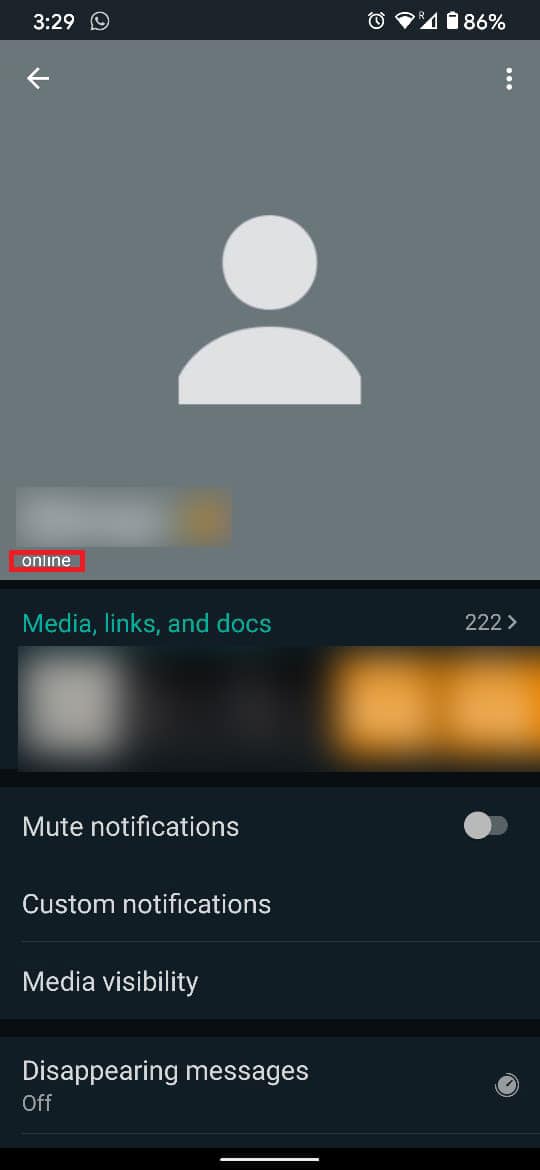
مُستَحسَن:
نأمل أن يكون هذا الدليل مفيدًا وأنك كنت قادرًا على ذلك تحقق مما إذا كان شخص ما متصلاً بالإنترنت على WhatsApp دون الاتصال بالإنترنت. هذه الأساليب الصغيرة سهلة الاستخدام لديها القدرة على توفير الكثير من المحادثات المحرجة وتضمن لك الاتصال بشخص ما في الوقت المناسب. علاوة على ذلك ، يعد هذا التطبيق مثاليًا للآباء ، مما يسمح لهم بتتبع نشاط أطفالهم عبر الإنترنت.
هل كان المقال مفيداً؟شاركه مع أصدقائك ولا تنسى لايك والتعليق